
De acuerdo, tengo que admitir que ese titular suena como un cebo de clic. No puede controlar «todo» en su PC o Mac con iPhone o Android, pero se sorprendería de lo malditamente cerca que puede estar. Yo estaba. Admito que fue lo más cerca que estuve de un orgasmo tecnológico. Por supuesto, eso dice más sobre mí que la aplicación en cuestión, pero como verá a continuación, la aplicación realmente merece un afecto tan intenso.
Contenido del Post
Remoto unificado
He hecho mi investigación sobre esto. He revisado aplicaciones remotas a medio hacer. He utilizado aplicaciones remotas específicas de la aplicación con la esperanza de tener una mejor experiencia. Eliminé las aplicaciones remotas porque eran demasiado feas o difíciles de navegar. Una vez que me quité toda la escoria, lo que me quedó fue Unified Remote. Y hoy te diré por qué necesitas comenzar a usar esta aplicación y cómo puede hacerte la vida más fácil, especialmente si trabajas desde casa o estás siempre cerca de tu computadora pero no necesariamente al alcance de la mano.
¿Qué puedes hacer con eso?
Primero, para usar Unified Remote (Androide, iOS), debe estar cerca de su PC y tanto su teléfono como su PC deben estar en la misma red Wi-Fi. Instale la aplicación del servidor en su PC con Windows o Mac (o ambos), descargue la aplicación en su móvil, enciéndala y buscará servidores y se conectará a uno automáticamente. Puede agregar más servidores más adelante (la protección con contraseña es compatible con la aplicación de escritorio). Solo toma uno o dos minutos comenzar con Unified Remote.
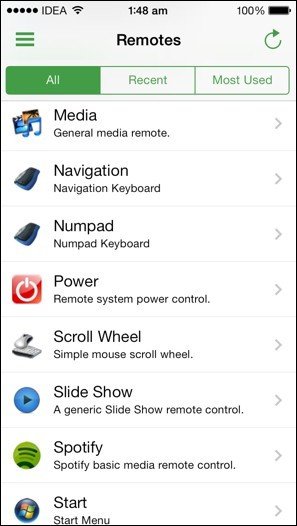

Unified Remote es una aplicación gratuita para iPhone y Android. Puede pagar una compra en la aplicación de $ 3.99 en el iPhone para desbloquear todas las funciones o $ 1 para comprar controles remotos adicionales para diferentes aplicaciones de computadora. En Android hay $ 3.99 completamente diferentes Remoto unificado completo aplicación.
Puede hacer muchas cosas con Unified Remote. En la parte superior de mi cabeza: use el software tradicional de entrada de teclado y mouse, encienda o apague su PC, controle la música (iTunes, Spotify), controle la reproducción de medios / películas (VLC y muchos más reproductores), navegue por la web usando diferentes navegadores , controle una presentación de PowerPoint desde su teléfono y mucho más.
Unas palabras sobre la aplicación para iOS y Android: Las aplicaciones gratuitas de iOS y Android son bastante limitadas. Tiene alrededor de 10 controles remotos para aplicaciones genéricas y todo lo demás está bloqueado. Sin embargo, mientras que el IAP desbloqueado en iOS solo agrega controles remotos y algunas funcionalidades de navegación rápida, la aplicación de Android agrega características como widgets personalizables y acciones rápidas en el cajón de notificaciones que son increíblemente poderosas. Si está en Android, la aplicación Unified Remote Full es imprescindible. No puedo decir lo mismo de la actualización paga para iOS.
Así que veamos todas las cosas que puede hacer en Unified Remote usando controles remotos específicos de la aplicación / sistema. Casi todas las funcionalidades de las aplicaciones de Android e iOS son similares. Pero he especificado las diferencias cuando corresponde. Las funciones pagas están marcadas así.
1. Teclado, mouse y navegación
Aquí es donde comenzaron las aplicaciones remotas y Unified Remote tiene esta funcionalidad muy bien establecida. Muy bien, de hecho, desplazarse con dos dedos en mi PC con Windows a través de la aplicación de Android es en realidad más suave que desplazarse con un panel táctil en Windows o incluso en el navegador de Android.


Si tiene un HTPC, desplazarse por su lista de películas como esta será surrealista. El teclado está muy bien implementado. Puede ver lo que está escribiendo en su dispositivo móvil y obtiene acceso rápido a teclas como la pestaña clave para mover las cosas rápidamente. El mouse y el teclado están acoplados en la barra inferior y se puede acceder a ellos desde cualquier lugar. Si no le gusta el desplazamiento con dos dedos, hay un Rueda de desplazamiento remoto.
También hay un control remoto de navegación simple para teclas de flecha y cosas como escape, tab, etc.
2. Administrador de archivos


La aplicación le da acceso a todo el directorio de archivos de su PC. Toque para ir a las carpetas o toque para iniciar un archivo en la aplicación predeterminada. Si no usa un centro de medios como Plex o XBMC (nuestra revisión aquí), navegar por archivos de medios como este y ejecutarlos con solo un toque funciona realmente bien.
3. Controles generales de los medios

El control remoto de control de medios general funciona en cualquier reproductor de medios, ya sea VLC, GOM o Spotify (deben estar activos). Pero realmente lo es general. Todo lo que obtienes son teclas para reproducir / pausar, detener, anterior, siguiente y control de volumen. Eso es.
4. Presentación
El control remoto de presentación de diapositivas genérico gratuito es útil para iniciar una presentación, cambiar una diapositiva, etc. Si desea más control sobre PowerPoint, deberá pagar por el control remoto específico o comprar la aplicación completa.
5. Poder

Soy culpable de dejar mi PC encendida por la noche, a veces incluso cuando no estoy descargando nada. Cuando ya estoy en la cama, la pereza se apodera de mí o simplemente me olvido de mi PC en funcionamiento. Nunca más. For Unified Remote me permite apagar mi PC desde mi teléfono. También puede reiniciar la PC, ponerla en suspensión o bloquearla. Oh, y si has habilitado Activación de la LAN en su PC, ¡su teléfono puede incluso encender otra PC en la misma red!
6. Spotify Advanced y otros reproductores de música (de pago)

El teclado avanzado literalmente pone toda la aplicación Spotify ejecutándose en su Mac / PC en su teléfono. Puede buscar artistas, canciones, listas de reproducción, controlar la reproducción y mucho más. Si tienes la aplicación paga en Android, incluso puedes controlar la reproducción con tu voz. Así que toca el ícono del micrófono y di «Spotify play» para comenzar a jugar. Sin embargo, “Spotify Stop” rara vez funciona, gracias a la música que ya se está reproduciendo.


La versión paga tiene controles remotos avanzados para aplicaciones como iTunes, Google Music, MediaMonkey, Winamp y Windows Media Player. Al igual que Spotify, puede buscar pistas, acceder a las listas de reproducción que creó, ver la canción que se reproduce con la obra de arte y usar comandos de voz también. Si la aplicación no se está ejecutando, al tocar un botón de control se iniciará (esto solo funciona en controles remotos avanzados / específicos de la aplicación)
7. VLC, GOM y otros reproductores / centros multimedia (de pago)


Cuando escribí sobre GOM Media Player, dije que una de las mejores cosas de él era la aplicación remota especial. Fue genial y lo usé por un tiempo, pero tener controles dedicados a GOM dentro de Unified Remote es aún más asombroso. No es solo soporte para reproducir / pausar aquí. Puede ir a pantalla completa, controlar los subtítulos y saltar 10 segundos. Si le gusta sentarse en su sofá mientras mira un programa de televisión en su PC / HTPC, este control remoto es imprescindible. Para los usuarios dedicados de HTPC, también hay controles remotos similares para Plex y XBMC.
Android y Bluetooth: Si desea utilizar Unified Remote para una presentación en el trabajo u otros lugares donde sus dispositivos no pueden compartir una red Wi-Fi, la aplicación admite la conexión a través de Bluetooth en su aplicación de Android cuando se conecta a una máquina con Windows. Esta funcionalidad aún es nueva.
Hacer más con Android

Como se indicó anteriormente, puede hacer mucho más con la aplicación de pago de Android y es tan interesante que merece su propia guía, así que mire este espacio para obtener una guía detallada sobre cómo aprovechar al máximo la aplicación Unified Remote Full.
Ultimas palabras
Sí, la aplicación para iPhone hace menos, pero eso no necesariamente la convierte en una mala aplicación (aunque puede ser menos digna de la compra dentro de la aplicación). Los chicos de Unified Remote están haciendo todo lo que permite el confinado sistema iOS. Es por eso que estoy entusiasmado con iOS 8 con la introducción de widgets en el Centro de notificaciones y la compatibilidad con extensiones. Con suerte, la aplicación se actualizará para aprovechar esas funciones y los usuarios de iOS podrán usar las acciones rápidas de las notificaciones al igual que nosotros en Android en este momento.
Ah, y antes de que me olvide, Unified Remote también tiene una aplicación de pago para Windows Phone.
¡Ahora tome una bolsa de papas fritas, descargue Unified Remote y no se levante de ese sofá en todo el día!
